
In questa guida ti mostreremo come bloccare gli annunci su Android con e senza root. Che si tratti di annunci nel browser, annunci pop-up o anche annunci in app e giochi Android. Esistono diversi modi per sbarazzarsi di annunci fastidiosi e intrusivi, quindi scegli quale metodo è il migliore per te.
Mentre gli annunci sono ciò che rende molte delle app e dei servizi che utilizziamo sui nostri dispositivi Android grandi e gratuiti, sono anche frustranti. Se stai cercando di ripulire la tua esperienza, abbiamo alcuni metodi diversi per qualsiasi livello di esperienza da provare.
Leggi: Come bloccare le chiamate e i testi su Android
Un grosso problema con gli ad blocker è che la maggior parte richiede l'accesso come root, che è come il jailbreak per Android. Se sei uno dei milioni di utenti che non vogliono hackerare il proprio telefono, hai altre opzioni. Ti aiuteremo a bloccare gli annunci senza root, con root o scaricando un nuovo browser web.
Come bloccare annunci su Android senza root
Il nostro primo metodo è uno dei modi migliori per sbarazzarsi degli annunci e non richiede nemmeno l'accesso come root. Si tratta di un'app chiamata DNS66, che utilizza il servizio VPN integrato di Android per rimuovere gli annunci a livello DNS. Se questo suona confuso, spieghiamo.
Ciò significa per l'utente medio DNS66 blocca i nomi di domini specifici da un elenco, rapidamente, quando visiti un sito per la prima volta o avvii un'app o un gioco. Non è in esecuzione in background per tutto il tempo. Controlla l'elenco, filtra tutti gli annunci e smette di funzionare. In questo modo avrai una buona durata della batteria e nessun annuncio. È il meglio di entrambi i mondi. La maggior parte delle app ha bisogno di root o di esaurire la batteria, questa app no. Scopri di più su XDA Developers.
Istruzioni
- Sbloccare il menu delle opzioni dello sviluppatore nascosto (segui questa guida)
- Abilita l'installazione di app da Fonti sconosciute nelle opzioni sviluppatore
- Scarica DNS66 da F-Droid (community open source completamente sicura per Android)
- Aprilo e scorri l'introduzione o premiSalta
- premi ilFiltri di dominio scheda in basso
- Attiva ogni filtro (rosso) toccandoli, tranne il quinto
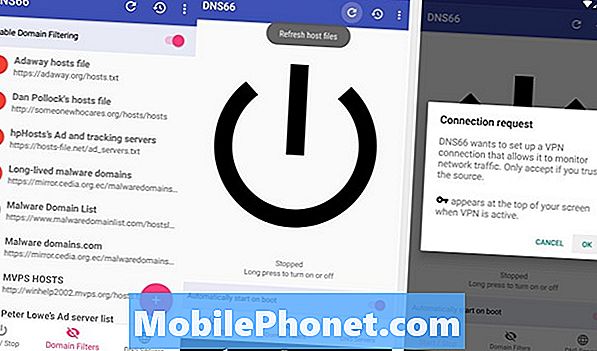
- premi ilricaricare pulsante (la freccia clock in senso orario)
- Attendi qualche secondo per il download dei filtri del blocco degli annunci
- premi ilStart / Stop scheda in basso
- Premi a lungo il pulsante grande pulsante di accensione per avviare il servizio
- premere OK per garantire la richiesta di connessione VPN
Per chi si chiede, DNS66 non si connette a una VPN remota. Al contrario, utilizza una funzionalità VPN virtuale integrata, locale, per filtrare gli annunci.
Questo non rimuoverà il banner a forma di scatola in cui di solito vedi gli annunci, ma non vedrai più l'annuncio vero e proprio. Puoi anche autorizzare alcune app, se necessario. Se stai utilizzando Android 7.0 Nougat o più recente, questo impedirà l'aggiornamento delle app su Google Play Store. Dovrai spegnere rapidamente il filtro, fare gli aggiornamenti, quindi riaccenderlo per ottenere una copertura continua.
Come bloccare gli annunci su Android con Root
Se hai già rootato il tuo telefono o tablet Android, prova a provare Adaway. È una delle opzioni più popolari sul mercato per bloccare gli annunci pubblicitari. Google ha rimosso l'app dal Google Play Store, ma è ancora disponibile su siti famosi come XDA Developers.
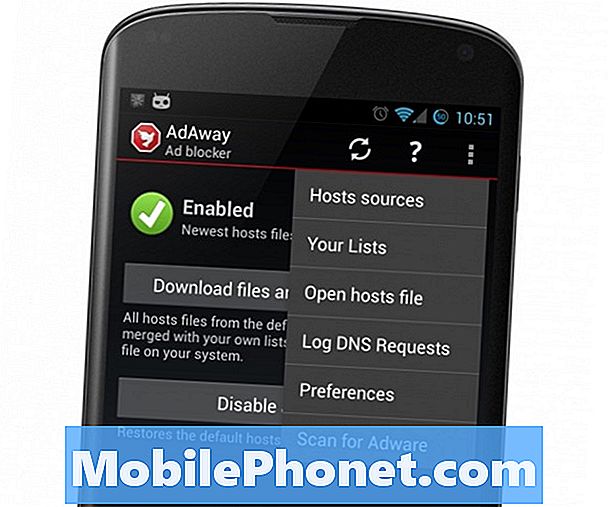
Adaway funziona in modo simile alla maggior parte degli altri ad-blocker. Invece di bloccare gli annunci effettivi, blocca i server che li distribuiscono. Questo eliminerà gli annunci nel browser e all'interno di app e giochi. Ulteriori informazioni e link per scaricare e parlare di AdAway sono disponibili qui. Un'altra opzione è Adguard.
Come bloccare gli annunci sul browser Web Android
In chiusura, abbiamo un'altra possibilità di sbarazzarci alcuni annunci sul tuo smartphone o tablet Android.Se il download di pazzi applicazioni di terze parti o il rooting dello smartphone è troppo tecnico o spaventoso, provare un nuovo browser Web.
Invece di utilizzare l'app Internet Samsung o Google Chrome, puoi scaricare un nuovo browser Web che rimuove gli annunci. Il nostro preferito è AdBlock Browser per Android. È disponibile direttamente da Google Play Store in modo che tu sappia che è sicuro e protetto.
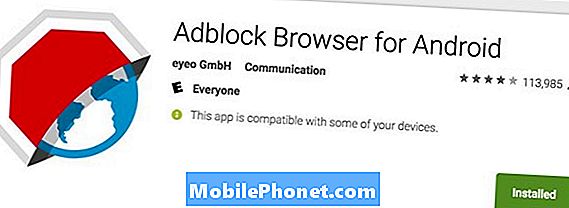
Adblock Browser è facile da usare e un browser web altamente personalizzabile che ti dà il controllo sulla tua esperienza di navigazione mobile. Sostituisce Google Chrome e blocca un sacco di pubblicità, offre un'esperienza rapida e consente di risparmiare la durata della batteria e i dati allo stesso tempo. Questo eliminerà le pubblicità, ti manterrà al sicuro e privo di malware e ti consentirà di attivare e disattivare i filtri con facilità. In questo modo se il blocco fa casino con un sito web che frequenti, basta spegnerlo mentre sei in quel sito.
Per utilizzare AdBlock Browser è sufficiente scaricarlo da Google Play Store, quindi aprire l'applicazione dalla barra delle applicazioni. Seleziona Sì per usarlo come browser predefinito e tutto è pronto. Fa tutto il lavoro per te. E anche se non impedirà il passaggio di tutte le pubblicità, è un'esperienza decisamente migliore senza tutte le seccature delle opzioni che abbiamo menzionato prima.
Pensieri finali
Ognuna di queste opzioni ha alcuni pro e contro. Il nuovo browser Web è il metodo più semplice, ma blocca solo gli annunci quando navighi sul Web. DNS66 funziona alla grande ed è molto sicuro, ma causa alcuni problemi con i download dal web o l'aggiornamento delle app sul Google Play Store. Dovrai disattivarlo quando esegui gli aggiornamenti da Google Play.
Quindi, AdAway e alcune altre opzioni sono fantastiche, ma hanno bisogno di un accesso root. Se non ti senti a tuo agio nel fare il rooting del telefono, prova oggi le altre due opzioni. Mentre sei qui, dai un'occhiata a questo elenco delle 100 migliori app per Android del 2017.


